Hvad er iPhone Konfigurationsværktøj og Hvor kan du downloade
Hvis du ændrer en ny iPhone, iPad eller iPod touch,vil du blive træt af at konfigurere indstillinger igen og igen? Faktisk kan mange af iPhone-brugerne allerede vide iPhone Configuration Utility, som kan hjælpe brugerne med at indstille indstillinger på den nemmeste måde. Dermed, hvor kan du downloade og hvordan du bruger iPhone Configuration Utility? Lad os se på følgende indhold.

Hvad er iPhone Configuration Utility?
iPhone Configuration Utility kaldes også iPCU, et værktøj til styring af iPhone, iPad og iPod touch i virksomhedernes miljøer. Den har forskellige versioner til Mac og Windows 10 / 8.1 / 8/7 og endda lavere versioner.
Dette værktøj giver dig mulighed for at oprette, vedligeholde, kryptere og skubbe konfigurationsprofiler. Det kan også spore og installere provisionsprofiler og autoriserede applikationer og indsamle enhedsoplysninger.
Konfigurationsfilerne er i formatet XML,som herunder: enhedens sikkerhedspolitikker, VPN-konfigurationsoplysninger, Wi-Fi-indstillinger, APN-indstillinger, Exchange-kontoindstillinger, e-mailindstillinger og certifikater, der tillader iPhone og iPod touch at fungere sammen med virksomhedssystemerne.
Sådan bruges og hvor kan du downloade iPCU (iPhone Configuration Utility)?
iPCU har to versioner til Mac og Windows,Ifølge brugerne fungerer det godt under Mac OS X10.8, men for 10,9 vil dette værktøj blive fast under installationen. For at løse dette problem udgivet Apple Company et lige kraftigt værktøj-Apple Configurator til i stedet for iPhone konfigurationsværktøj til Mac. Via dette værktøj kan brugerne forbinde deres iOS-enhed med Mac og installere apps på én gang.
For Windows-version kører iPCU normalt, og derfor skal vi kontrollere trinene i, hvordan du bruger iPCU.
Trin 1: Download og installer iPhone Configuration Utility Windows 10 / 8.1 / 8/7 på din computer, under installationen vil dette værktøj automatisk registrere NET-versionen af din pc, den skal være højere end NET 2.5.
Trin 2: Slut din iOS-enhed til iPCU, og vælg "Konfigurationsprofiler". Derefter vil du kunne se mange grene, som du kan tage et overblik over indstillingsoplysningerne i din iPhone, iPad eller iPod.

Trin 3: Tjek detaljerne i hvert tomt og de muligheder, du har lavet. Derefter kan du vælge at "Eksportere" indstillingerne og gemme det på din computer.
Trin 4: Når du skal bruge denne indstillingsinformation, skal du forbinde din enhed med iPCU og importere besparelsesdataene.
Tips: Sådan overfører du data fra gammel iPhone til nyeste som iPCU?
For de brugere, der ønsker at bruge iPCU, indstiller deres iOS-enheders indstillede oplysninger, kan de også få deres data overført helt, ligesom de aldrig har ændret deres iPhone, iPad eller iPod.
Tenorshare iCareFone, en multifunktions iOS-managerkan hjælpe dig med nemt at overføre 9 typer af filer, som herunder Kontakter, Noter, Kalender, App, Video, Bogmærke, Foto, Musik og iBooks. Eller hvis du møder eventuelle iOS-problemer, som du ikke kan håndtere, kan du bruge Tenorshare iCareFone til at få din iPhone, iPad eller iPod til en bedre ydeevne.
For mere overførende detaljer kan du lære om "File Manager" via linket.

![[Full løsning] Sådan repareres brug af høj CPU på Windows 8 / 8.1](/images/windows-care/full-solution-how-to-fix-high-cpu-usage-on-windows-881.jpg)
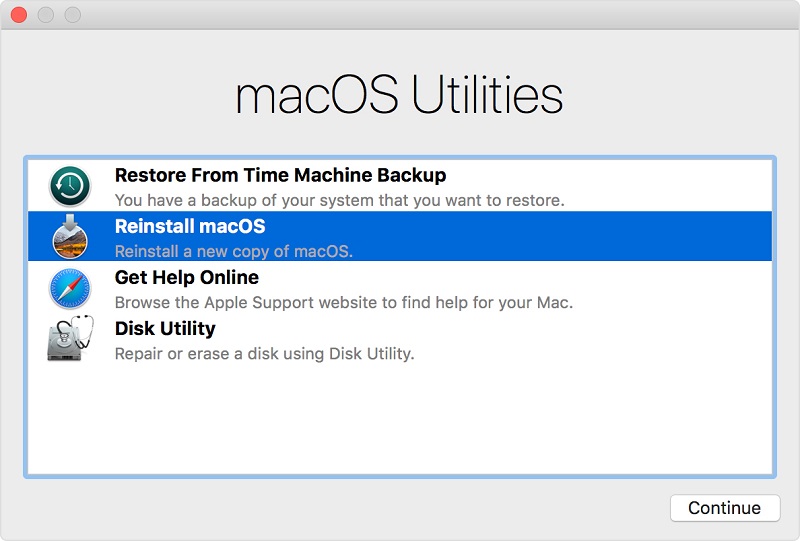
![[2019 Guide] Trin for trin for at gendanne filer fra formateret harddisk på Mac](/images/mac-data/2019-guide-step-by-step-to-recover-files-from-formatted-hard-drive-on-mac.jpg)





